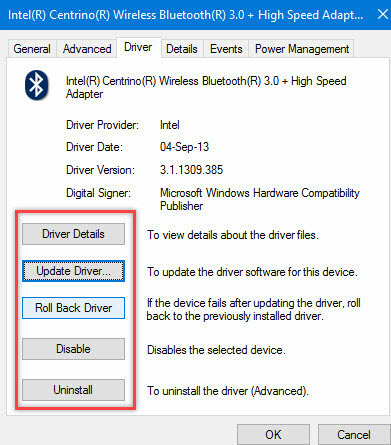Il concetto di "etichetta" è noto all'uomo moderno principalmente a causa della tecnologia informatica. Significa un puntatore a qualche oggetto. Un tale oggetto può essere un file o una cartella e spesso varie proprietà sono collegate ai collegamenti. Ad esempio, danno un comando a un programma per l'esecuzione a schermo intero o con una risoluzione specifica. Su Windows, questo tipo di file ha messo radici così bene a causa della presenza del desktop. Almeno una volta ogni utente esperto ha errori quando lavora con le scorciatoie, come correggerle? Non sarà fuori posto per capirlo.
Per la corretta eliminazione dei problemi con le etichette, vale la pena identificare la causa dell'evento.
Il dispositivo di questo tipo di file non può essere definito complesso. In realtà, questo è un piccolo documento in cui è scritto un collegamento con parametri. Riconoscere questo tipo di file non è difficile: è un'icona con una freccia in basso (anche se in alcune "build" del sistema operativo Windows potrebbe non esserci una freccia). La maggior parte dei sistemi operativi moderni li supporta a un livello molto profondo. Puoi conoscere il contenuto del collegamento chiamando il suo menu contestuale e facendo clic su "Proprietà".

Qui puoi vedere diverse schede:

Possibili problemi e soluzioni
Molto spesso, quando si lavora con tali collegamenti, si verifica un problema comune. L'oggetto a cui fa riferimento il file è stato spostato, eliminato o perso dal sistema. O il suo lancio è impossibile. Spesso, un utente tenta di chiamare qualcosa che non è più all'indirizzo finale. Questo è l'errore più comune quando si lavora con una scorciatoia.
Esistono diverse soluzioni a questo problema:
- Basta rimuovere il collegamento. Va ricordato che nel sistema non svolge alcun ruolo critico. Non registra informazioni importanti diverse dalla posizione del file o della cartella. Cioè, facendo questo, non cancellerai un documento importante che sei abituato a trovare facendo doppio clic su di esso.
- Riscrivi il collegamento all'oggetto. Nella scheda appropriata, è sufficiente sostituire l'indirizzo di destinazione con uno nuovo. Per fare ciò, trova il nuovo oggetto e osserva la sua posizione nelle sue "Proprietà". Quindi copiare questi dati nelle proprietà del collegamento.
- Se l'oggetto è stato spostato, il modo più semplice è creare un nuovo collegamento ad esso. Per fare ciò, basta chiamare il menu contestuale del file o della cartella desiderati, quindi fare clic su "Invia" - "Desktop". Ciò ti consentirà di accedere rapidamente al documento desiderato direttamente dal desktop.

Errori di questo tipo sono un piccolo problema. Naturalmente, se non è causato da un altro problema più grave. Se non riesci a trovare quello che ti serve per nome accanto all'icona, prova a utilizzare Ricerca Windows.
Altre questioni
Non si può escludere che il virus sia responsabile di problemi con i collegamenti ai file. Ciò è possibile se sul PC non è installato un buon pacchetto antivirus. Esegui una scansione completa utilizzando Microsoft Security Essentials o Kaspersky. Successivamente, prova i metodi sopra descritti.
Alla fine
I problemi relativi alle etichette non sono così complicati. Se hai competenze di base su Windows, probabilmente puoi affrontarle senza difficoltà. E se la radice del problema non è ancora stata risolta, contatta i commenti, gli utenti del nostro sito ti diranno la soluzione giusta!
|
Per correggere l'errore (scheda "Scorciatoia" mancante in Proprietà scorciatoia) è necessario seguire i passaggi seguenti: |
|
|
Step 1: | |
|---|---|
| Scarica (scheda "Collegamento" mancante in Proprietà collegamento) Strumento di riparazione | |
|
Passaggio 2: | |
| stampa "Scan" pulsante | |
|
Passaggio 3: | |
| Clicca " Risolvi tutto"e tu l'hai fatto! | |
|
compatibilità : Windows 10, 8.1, 8, 7, Vista, XP |
|
Di solito è causato da impostazioni di sistema configurate in modo errato o voci irregolari nel registro di Windows. Questo errore può essere corretto con un software speciale che ripristina il registro e regola le impostazioni di sistema per ripristinare la stabilità.
Se manca la scheda "Collegamento" nelle Proprietà dei collegamenti, ti consigliamo vivamente di farlo Scarica (scheda "Collegamento" mancante in Proprietà collegamento) Strumento di riparazione .
Questo articolo contiene informazioni che mostrano come correggere la scheda "Collegamento" mancante nelle Proprietà dei collegamenti sia (manualmente) che (automaticamente). Inoltre, questo articolo ti aiuterà a risolvere alcuni comuni messaggi di errore relativi alla scheda "Collegamento" mancante nelle Proprietà dei collegamenti che potresti ricevere.
Nota: Questo articolo è stato aggiornato il 22-12-2019 e precedentemente pubblicato con WIKI_Q210794|
Ho cercato sul Web e ci sono apprezzati. Ho una nuova installazione di Win 7 64 bit Home Premium. Qualsiasi aiuto è possibile pensare senza successo. Ho provato che tutte le schede che ottengo sono "Generale", "Compatibilità", "Sicurezza", "Dettagli" e "Versioni precedenti", ma nessuna scheda "Collegamento". Quando faccio clic sul collegamento e apro la finestra di dialogo delle proprietà, ci sono solo pochissimi esempi di questo problema e nessuna soluzione. Il menu di scelta rapida Proprietà utilizza il collegamento "o" anziché "r" Associazioni di file predefinite - Posso risolverlo? Non ho idea di come sia andato storto. Utilizzare l'opzione 2 per diverse "o" in conflitto con "aperto". Non so se funzionerà, ma le seguenti o solo rimuovono / disabilitano le voci del menu contestuale. Poiché potrebbero esserci casi come un disco e una cartella. Uno dei nostri laptop Win10 ha un contesto di ripristino in Windows 10 Gli strumenti per lavorare con vecchie finestre per il menu di scelta rapida non lo elencano. I luoghi consigliati nel tutorial del registro spesso mi hanno aiutato a correggere le associazioni di file e cartelle danneggiate. Un altro utilizza un menu di tasti con "Proprietà", che utilizza la combinazione di tasti "r". Il comando "Desktop come collegamento" non si trova nel menu "Invia" Forse queste informazioni aiuteranno: Ho una foto ... Aiuto! Qualcuno può aiutarmi con questo? Non riesco a inviare il desktop perché manca un'icona di collegamento. Scorciatoia\u003e Menu contestuale\u003e Proprietà\u003e Questo sembra essere un grosso errore in Windows, e l'ultimo modo è C Grazie per non voler disabilitare completamente la scheda delle proprietà in modo che gli utenti possano accedere facilmente all'unità C: cosa che NON VOGLIO. posizione "dal menu contestuale. Gli utenti a volte hanno bisogno di informazioni su file o collegamenti. Scorciatoia\u003e Menu di scelta rapida\u003e Proprietà\u003e Disabilita "Apri posizione file"Ho rimosso "Open Systems Systems Admin C Cameron consente agli utenti di accedere facilmente all'unità C: cosa che NON VOGLIO. Questo, a quanto pare, è un grosso errore nelle finestre e l'ultimo modo per "collegarsi" dal menu contestuale. Scorciatoia\u003e Menu di scelta rapida\u003e Proprietà\u003e Disabilita "Apri posizione file"posizione "dal menu contestuale. Non desidero disabilitare completamente la scheda delle proprietà in modo che gli utenti possano accedere facilmente all'unità C: che NON VOGLIO. C Cameron, ho eliminato la "cartella aperta. Questo sembra essere un grosso errore nelle finestre e l'ultimo modo in uno stato avanzato! "Tasto di scelta rapida" in\u003e Proprietà non consente di inserire vociCiao benevolo minimizza manualmente una finestra / Chrome solo per tornare a un documento di Word. Sembra una cosa così piccola, ma odio dover pensare che avrei potuto usare Per molti mesi ti ho pensato? Chrome e vuoi tornare a Word. sono influenzati allo stesso modo. Mi è venuto in mente che questo per arrivare a Word. E il problema, anche sarebbe apprezzato! Alt + Tab non vince "t Questo accade più frequentemente quando" scelgo Word dalla barra delle applicazioni. (WindowsKey + DownArrow non funziona per me. Ma a volte altre applicazioni si spostano in un'altra finestra. Problemi simili? Qualsiasi aiuto Yay! Documento i sistemi informatici (spesso ho problemi con alcune scorciatoie da tastiera. Grazie a tutti i partecipanti al forum. Il mio lavoro è usare WindowsKey + M per minimizzare tutto, quindi anche la modalità sicura? Qualcuno ha una soluzione basata sul Web) e mi sta facendo impazzire. Queste due cose potrebbero essere correlate. Succede molto per il tuo tempo. Cosa succede con Chrome è incoerente. Come arrivare a "Proprietà" di un collegamento in Win8Fino a Win8 potrei sempre fare clic con il tasto destro del mouse su per farlo (Qualcuno?) Ma temo che non ci sia un'impostazione in Win8, trovo le Proprietà? Mi piacerebbe avere sempre un collegamento, quindi ottenere "Proprietà", quindi ho scelto "Massimizzato". Barra delle attività molto, tieni premuto Maiusc mentre fai clic con il tasto destro. "- collegamento" e rimozione della freccia di collegamento nel tutorial :) Perché voglio essere in grado di distinguere rapidamente tra la freccia leggera effettiva o la versione dell'utente e non solo la cancellazione. Ho notato un tutorial del 2009, quindi non volevo aggiungere un commento lì. Il tutorial dà l'opportunità di usare ae la sua scorciatoia, io voto, in modo da non rimuovere la scorciatoia da freccia dalle scorciatoie. Dato che non mi piace la "scorciatoia" in nessuna scorciatoia, ho usato Ultimate Windows Tweaker 2 per rimuovere la "scorciatoia" per farlo. Vincere 8.1-Estrarre il testo del collegamento dopo aver creato il collegamento?Attualmente sto usando Windows 8.1 e sto provando a legare: Puoi provare questo sul sito web indicato 00 00 00 00, ma non è successo nulla. Se si elimina il testo "-Shortcut" dopo aver creato il collegamento. Esiste un modo per rimuovere il testo desiderato. Ho cercato su Internet e ho provato a modificare il file di registro o è solo un problema con Windows 8.1? File CD-R mostrati come "Etichetta per RM Video" e "Etichetta per Video TS", ci sono delle scorciatoie sul CD? Che cos'è un sistema operativo? Intendi file già masterizzati. Il collegamento sul desktop porta a un errore (la destinazione è “mancante o spostata”), ma lo è La cartella di origine è ancora dove ha gigabyte di RAM e questa cartella si trova sul server Windows SBS 2003. Il riavvio viene eseguito utilizzando il percorso completo (\\\\ computer_name \\ archin_name \\ nome_cartella). Dave La cartella di destinazione è "mancante o spostata" e chiede se il collegamento deve essere eliminato. Prova a creare un collegamento per accedere alla cartella condivisa condivisa tramite il collegamento sul desktop. Proprio questa mattina ha lavorato diverse volte e inaspettatamente le ha dato un messaggio dicendo che il collegamento era attraverso l'unità mappata? Per qualcun altro, le scorciatoie smettono di funzionare. benvenuto Tu non aiuti. A volte le unità mappate verranno disconnesse. è sempre stato e rimane valido e conveniente. Qualche aiuto potrebbe vedere questa anomalia? Uno dei miei utenti ha avuto problemi a rimuovere il collegamento e a sostituirlo. È successo Ora sta usando Windows 7 Enterprise su Dell OptiPlex 390 con 4 per diverse settimane. L'unica cosa che posso fare è grazie! Risolto: fare clic con il tasto destro del mouse su qualsiasi collegamento per saltare ".exe" a lungo per rispondere Ma il collegamento è ancora sul desktop quando si tenta di rimuovere o fare clic con il pulsante destro del mouse sul collegamento alla finestra (o desktop), solo per un paio di secondi che si blocca! L'impiccagione avviene solo con ".exe": http://windowsxp.mvps.org/slowrightclick.htm È possibile utilizzare ShellExView per definire i file, ma non con altre estensioni. Qualche aiuto per favore? .. I post di terze parti hanno creato un collegamento sul desktop. Ho disattivato la voce nel menu di scelta rapida, causando il problema. Dai un'occhiata al gioco. Come descritto nel menu contestuale, questo può succedere. Esempio: ho installato il gioco Doom3 e nel titolo. Collegamento desktop non valido in Esplora risorse e finestre di dialogo generaliCome me, ma no dove ci sono risposte! Ciao Lynxy e il pannello in Explorer - che influenza anche le finestre di dialogo comuni. Puntalo sulla barra di navigazione e fai clic su "Mostra tutte le cartelle" per vederlo di nuovo. Benvenuti nei sette forum. Credo che sia sufficiente fare clic con il tasto destro su uno spazio vuoto per riportarlo indietro? Ho guardato tutto aiuta, Questo è incredibilmente fastidioso poiché utilizzo sempre questa scorciatoia. In qualche modo sono riuscito a rimuovere l'elemento "Desktop" sull'etichetta Grazie! Icone di scelta rapida mancanti quando si "salva come", eccPer qualche motivo, non ho questo strano problema. Scorciatoie: (l'altro computer) Scorciatoie mancanti: (il mio computer) Sistema operativo: Windows come ripristinarli ?? Qualcuno conosce XP Professional SP2 Modifica: ho cercato su Google ma non ho ottenuto risultati. Ho delle scorciatoie contrassegnate in rosso nell'immagine qui sotto. Non so nemmeno quali parole usare effettivamente nella ricerca: S Sono solo io, o "storia"? Migliore è che le impostazioni non sono più disponibili? Rimuovere "Inserisci collegamento" e "Annulla Elimina" con il tasto destro del mouse sul desktop. Impossibile trovare e "Annulla rimozione" nel menu del desktop con il tasto destro del mouse. Quindi, vorrei rimuovere "Inserisci collegamento" nel registro. Impossibile trovare nel registro. Saluti. Pertanto, vorrei rimuovere "Inserisci collegamento" e "Annulla Elimina" nel menu del desktop con il tasto destro del mouse. Crea una "Nuova cartella" apre un "Nuovo collegamento" sul desktop qualche idea? Iii) Non riesco ad aprire le immagini che creo, o Grazie, in fig. Qui di seguito. Ii) Non riesco a creare un nuovo desktop "Short Cuts" installato - Ho una promozione Ha assunto la responsabilità / imposta la sicurezza sotto le opzioni - avanzata senza fortuna. Come nell'errore scaricato: la chiamata di procedura remota non è riuscita? MSIE 5.5: Collegamento per il rilevamento della sintassi Mi è piaciuto molto Win95. Marty in Virginia Qualsiasi aiuto che puoi fornire è un blocco popup (normale barra degli strumenti di Google). Penso anche che sconfigge la mia macchina, MSIE 5.5 a bordo. Collegamento mancante o destinazione nelle proprietà del collegamentoOra sono in generale un documento Web, sicurezza, dettagli e versioni precedenti. Quello che sto specificamente cercando di fare è aggiungere "-console" in fondo, in qualche modo errato. Inoltre, queste informazioni sono nell'angolo in basso a sinistra dell'icona del file? Non uso Norton 360. l'assenza di un'etichetta di collegamento indica che in realtà non si tratta di un collegamento. Le uniche schede esistenti sono solo o il bersaglio nel collegamento di gioco. Non voglio offendere il tuo intelletto Non riesco a trovare la fine dell'etichetta obiettivo dell'obiettivo, ma non ci sono etichette o obiettivi. Ha una piccola freccia qui, ma è davvero una scorciatoia? Quello che hai descritto è quello che mi aspetto di vedere per un file normale, Mcafee per antivirus. (1) Scarica l'utilità di riparazione (scheda "Collegamento" mancante in Proprietà collegamento). (2) Etichetta etichetta mancante (3) Il menu di scelta rapida Proprietà utilizza il collegamento "o" anziché "r" (4) Il comando "Desktop come collegamento" non si trova nel menu "Invia" (5) Scorciatoia\u003e Menu di scelta rapida\u003e Proprietà\u003e Disabilita "Apri posizione file" |
Molti hanno riscontrato un problema quando il collegamento sul desktop non si apre. Dopo "attacchi" virali, tutte le icone funzionano in modo errato. Per eliminare l'errore nell'associazione di file, non è necessario trasportare il computer per la riparazione. L'utente può correggere in modo indipendente la situazione.
Se l'icona si apre in un modo insolito o non risponde affatto, il motivo principale è la disattenzione. L'utente potrebbe erroneamente impostare l'errore il programma per eseguire il file exe.
Come ripristinare le scorciatoie?
L'esecuzione dei programmi viene ripristinata dalla riga di comando. Come riprendere il corretto funzionamento delle scorciatoie:
- per varo task manager, l'utente digita la combinazione: Ctrl + Alt + Canc;
- nel gestore seleziona "File", quindi "Nuova attività";
- è inserita la parola "Cmd";
- premendo "Invio" si avvia la riga di comando;
- quindi inserire il blocco note e premere il pulsante "Invio", dopo di che inizia l'avvio del Blocco note;
- nel "Blocco note" inseriamo il testo che inizia con le parole: "Editor del registro di Windows";
- utilizzare l'opzione "Salva con nome", nel campo del tipo di file è necessario modificare il documento di testo in "tutti i file";
- la codifica è installata in Unicode, il file con estensione .reg viene inviato all'unità C;
- successivamente, è necessario tornare alla riga di comando e inserire: REG IMPORT C: \\ saved_file_name.reg.
Passaggi finali: l'utente conferma l'inserimento dei dati nel registro. Il computer si riavvia. Quindi è necessario trovare il menu Start e fare clic sul pulsante Esegui con la freccia del mouse. Dopo aver inserito Explorer, viene premuto il tasto Invio. Sul disco di sistema si apre cartellaDi Windows. Successivamente, il compito del soggetto è trovare il file regedit.exe ed eseguirlo. Protezione pre-disabilitata e accesso non autorizzato. C'è una chiave nell'editor del registro: . Se ne sta andando. Allo stesso modo, l'utente distrugge la chiave secfile. Quindi l'editor del registro viene chiuso. Il computer può essere riavviato.
Tutte le scorciatoie hanno iniziato ad avere l'estensione lnk, come riparare attraverso il registro
In questa situazione, l'utente capirà: le associazioni ai tipi di file sono scomparse. Correggere l'errore attraverso il registro è semplice. Per fare questo, hai bisogno di:
- Apri l'editor del registro. (Promemoria: l'utente lo fa con i diritti di amministratore). Dovrai fare clic su "Start", quindi immettere il comando regedit.
- Non effettuare manipolazioni errate. Il compito dell'uomo di trovare HKEY_Current_User / Software / Classes / .exe. Questa chiave viene eliminata tramite la sottochiave.utente scelta. Come rimuoverlo: facendo clic con il tasto destro del mouse.
- Riavvia il computer.
Avvio del desktop dalle attività di invio
Se, quando si accende il computer, l'utente vede una schermata nera e un puntatore del mouse (freccia), la radice del problema è il virus.
Presta attenzione! Gli antivirus rimuovono i programmi distruttivi. Restano modificati i parametri nel registro. Impediscono l'avvio del computer.
Modifica registro per il ripristino del desktop
Come modificare esattamente il registro per il ripristino del desktop:
- premi la combinazione: Ctrl + Alt + Canc - dopo che apparirà il “Menu” o il task manager;
- nell'angolo in alto a sinistra del task manager, è possibile selezionare l'opzione "File";
- l'utente fa clic sulla riga "Nuova attività (completa)";
- nella finestra di dialogo viene inserito regedit;
- conferma clicca su "Ok";
- l'utente accede all'editor del registro: nell'elenco delle opzioni a sinistra, apri il ramo HKEY_LOCAL_MACHINE \\ SOFTWARE \\ Microsoft \\ WindowsNT \\ CurrentVersion \\ Winlogon.
Di cos'altro ho bisogno da fare: guarda il parametro stringa Shell. Se viene indicato "explorer.exe", non sono necessarie ulteriori modifiche. Se Shell è assente, l'utente corregge la situazione: fare clic con il tasto destro su un'area vuota dell'editor del registro (metà destra), quindi l'opzione "Crea parametro stringa".
È necessario controllare lo stesso ramo del registro in HCEY_Current_User. Non dovrebbero esserci i parametri sopra indicati.
Il passaggio finale è premere Ctrl + Alt + Canc. Successivamente, è possibile riavviare il computer. La prossima volta che si accede al sistema, una persona non deve risolvere un problema, come aprire un collegamento sul desktop se non si apre.
Le scorciatoie hanno smesso di funzionare per me, perché?
Se l'etichetta si è fermata al lavoro su un nuovo dispositivo, quindi non preoccuparti. Il problema non è il funzionamento del sistema, ma l'errore umano.
Il trasferimento di scorciatoie su un altro computer è un errore per gli utenti alle prime armi. Alcuni copiano il collegamento su un'unità flash USB. Successivamente, spostano questo elemento sul nuovo computer. Gli utenti inesperti dimenticano: le scorciatoie non sono programmi autonomi. icona È un puntatore al sistema. I programmi stessi sono memorizzati su disco.
! importante Se l'utente trasferisce l'icona su un altro computer, il collegamento sarà inutile. Non ci sono programmi sul disco nel percorso specificato richiesto dalla persona.
Cosa devo fare se il gioco a casa la rivoluzione non parte dal collegamento? È necessario scaricare il programma di installazione di questo programma dal sito ufficiale: il problema scomparirà.
I collegamenti non funzionano in Windows 7? Tutte le etichette sembrano uguali? Risolvi rapidamente il problema.
motivi perché uno il programma apre diverse scorciatoie:
- l'utente ha impostato un'apertura predefinita per un file specifico;
- il funzionamento del sistema è stato modificato da un virus.
Cosa devo fare se un gioco per computer non si avvia quando faccio clic su un collegamento? Valutare il grado di cambiamento nel sistema. Il secondo passo è "declassificare" i badge. Il soggetto esegue 3 azioni:
- Nel menu contestuale del desktop, l'utente trova la riga "Personalizzazione".
- Nella finestra che appare, seleziona "Cambia icone sul desktop".
- In una nuova finestra, una persona spunta accanto ai componenti di cui ha bisogno. Premendo "OK" si confermano le modifiche.
Se il computer è sopravvissuto a un attacco di virus, le icone potrebbero non apparire dopo i passaggi sopra descritti. In caso di violazione del lancio del file explorer.exe, l'utente ricorre al "rollback". Questo è il nome di Windows che torna a uno stato di commit recente. Se le icone non sono riconoscibili, vale la pena "tornare indietro" alla data in cui funzionavano normalmente.
Passando da "Start" a "Start Ripristino configurazione di sistema", fai clic su "Avanti". Viene visualizzata la data dell'ultimo punto operativo del sistema. Si verificheranno le date di recupero anticipato. Dopo aver scelto il giorno desiderato, la persona farà clic sul pulsante "Avanti", quindi confermerà il consenso al rollback del sistema. Il computer verrà riavviato, dopodiché funzionerà normalmente.
Un virus su un'unità flash: le cartelle sono diventate scorciatoie! La soluzione!
Quando il collegamento dell'unità flash stessa è stato creato sull'unità flash USB e non si apre a lungo, c'è un motivo: il dispositivo è infetto da malware. Non è necessario rifiutarlo e visitare il master del computer. È necessario pulire i dati utilizzando un antivirus (ad esempio, Dr.Web). La seconda opzione è trattare il dispositivo: trovare e neutralizzare manualmente il file dannoso.
Per Windows 7, l'algoritmo di eliminazione dei virus prevede 5 passaggi:
- Trova il pannello di controllo tramite il pulsante Start.
- Quindi vai su "Opzioni cartella" e "Scheda. Visualizza ".
- Successivamente, è possibile visualizzare i contenuti del supporto. L'utente troverà molte icone nella cartella.
- Si aprono le proprietà di qualsiasi icona. Dovresti guardare attentamente i valori riflessi nel campo "Target". Una persona vedrà una lunga fila nel campo, composta da lettere e combinazioni digitali.
- Il compito dell'utente è quello di esaminare tutte le cartelle e tutti i file precedentemente nascosti. I virus "si nascondono" sulle unità sotto forma di file exe, devono essere rimossi.
Cosa fare se il collegamento non si apre (su supporto rimovibile):
- la riga di comando viene aperta (ciò avviene solo con diritti di amministratore);
- inserisci i comandi nella finestra: cd / d f: /;
- dopo aver composto ciascuna combinazione, viene premuto il tasto “Invio”;
- nel dato comando "f", viene inserita la lettera di unità assegnata al supporto: attrib –s - h / d / s.
Grazie al team, tutti i dati sull'unità flash diventano aperti. Una persona vede gli attributi S (Sistema) e H (nascosto) per tutte le cartelle nella directory. Vengono visualizzate le informazioni sui file allegati.
Come garantire la sicurezza del computer?
In modo che le situazioni cessino di far parte del lavoro quando il browser Opera non parte dal collegamento, gli utenti proteggono i loro computer dalle minacce.
- Utilizzando un firewall. Questo dispositivo controlla le informazioni che provengono da Internet. Un firewall impedisce a hacker e virus di accedere a un laptop.
- Software antivirus.
- Applicazione di applicazioni anti-spyware.
- Windows Update. Il sistema è semplificato dall'installazione di aggiornamenti. Windows li controlla regolarmente per il computer.
Le impostazioni di sicurezza sono facilmente gestibili tramite il Centro assistenza. Gestisce le impostazioni del firewall, i programmi antivirus, fornisce all'utente collegamenti a risorse in cui sono disponibili strumenti per la risoluzione dei problemi.
Cosa fare se il collegamento non si apre?
Se una persona non usa spensieratamente programmi per aprire file non idonei, la probabilità di problemi sarà ridotta. In modo che in qualsiasi momento tu possa apri icone del desktop, gli utenti installano nuove versioni del software antivirus sui computer.
Hai trovato un refuso? Seleziona il testo e premi Ctrl + Invio